您好,登录后才能下订单哦!
CAdvisor + InfluxDB + Grafana是怎么搭建Docker容器监控系统,很多新手对此不是很清楚,为了帮助大家解决这个难题,下面小编将为大家详细讲解,有这方面需求的人可以来学习下,希望你能有所收获。
利用docker compose组合应用并利用scale可以快速对容器进行扩充,而docker compose启动的服务容器都在同一台宿主机上,对于一个宿主机上运行多个容器应用时,容器的运行情况,如:CPU使用率,内存使用率,网络状态,磁盘空间等一系列随时间变化的时序数据信息,都需要进行了解,因此监控是必须的。
容器监控方案选择
对于容器的监控方案可谓多种多样,除了docker本身自带的 docker stats 命令,还有Scout,Data Dog,Sysdig Cloud,Sensu Monitoring Framework,CAdvisor等都可以对容器进行监控。
通过 docker stats 命令可以很方便的看到当前宿主机上所有容器的CPU,内存,以及网络流量等数据。但 docker stats 命令的缺点是只是统计当前宿主机的所有容器,获取的数据是实时的,没有地方存储,也没有报警功能。

而Scout,Data Dog,Sysdig Cloud虽然都提供了较完善的服务,但是它们都是托管的服务且都是收费的,Sensu Monitoring Framework集成度较高,也免费,但是部署过于复杂,综合考虑选择CAdvisor做监控工具。
CAdvisor出自Google,优点是开源产品,监控指标齐全,部署方便,而且有官方的docker镜像。缺点是集成度不高,默认只在本地保存2分钟数据。不过,可以加上InfluxDB存储数据,对接Grafana展示图表,比较便利搭建容器监控系统,数据收集和图表展示效果良好,对系统性能也几乎没什么影响。
CAdvisor是一个容器资源监控工具,包括容器的内存,CPU,网络IO,磁盘IO等,同时提供了一个WEB页面用于查看容器的实时运行状态。CAdvisor默认存储2分钟的数据,而且只是针对单物理机,不过,CAdvisor提供了很多数据集成接口,支持InfluxDB,Redis,Kafka,Elasticsearch等集成,可以加上对应配置将监控数据发往这些数据库存储起来。
CAdvisor功能主要有两点,展示Host,容器两个层次的监控数据和展示历史变化
InfluxDB是用Go语言编写的一个开源分布式时序,事件和指标数据库,无需外部依赖。
由于CAdvisor默认只在本地保存最近2分钟的数据,为了持久化数据和统一收集展示监控数据,需要将数据存储到InfluxDB中。InfluxDB是一个时序数据库,专门用于存储时序相关数据,很适合存储CAdvisor数据,而且CAdvisor本身提供了InfluxDB集成的方法,在启动容器时指定配置即可。
InfluxDB主要功能:
基于时间序列,支持与时间有关的相关函数
可度量性,可以实时对大量数据进行计算
基于事件,支持任意的事件数据
InfluxDB主要特点:
无结构
可以是任意数量的列
可拓展
支持min,max等一系列的函数,方便统计
原生的HTTP支持,内置HTTP API
强大的类SQL语法
Grafana是一个开源的数据监控分析可视化平台,支持多种数据源配置(如InfluxDB,MySQL,Elasticserach,OpenTSDB,Graphite等)和丰富的插件及模板功能,支持图表权限控制和报警。
Grafana主要特点
灵活丰富的图形化选项
可以混合多种风格
支持白天和夜间模式
多数据源
CAdvisor负责收集容器随时间变化的数据
InfluxDB负责存储时序数据
Grafana负责分析和展示时序数据
启动InfluxDB的服务容器:
docker run -d --name influxdb -p 8086:8086 \
-v /data/influxdb:/var/lib/influxdb \
--hostname influexdb \
influxdb在容器中创建test数据库和root用户
docker exec -it influxdb influx
> CREATE DATABASE "test"
> CREATE USER "root" WITH PASSWORD 'root' WITH ALL PRIVILEGES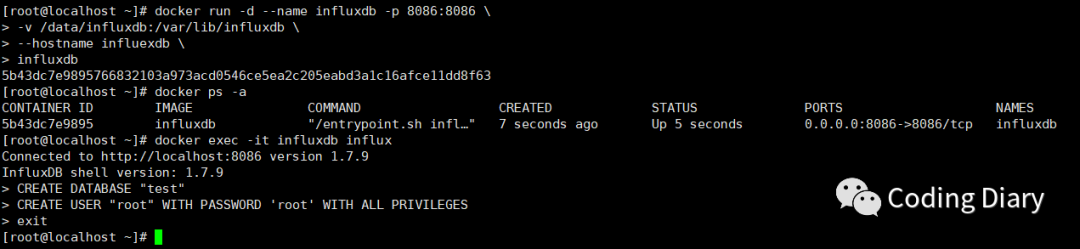
启动CAdvisor的服务容器:
docker run \
--volume=/:/rootfs:ro \
--volume=/var/run:/var/run:ro \
--volume=/sys:/sys:ro \
--volume=/var/lib/docker/:/var/lib/docker:ro \
--volume=/dev/disk/:/dev/disk:ro \
--publish=8080:8080 \
--detach=true \
--name=cadvisor \
google/cadvisor:latest \
-storage_driver=influxdb \
-storage_driver_host=influxdb:8086 \
-storage_driver_db=test \
-storage_driver_user=root \
-storage_driver_password=root服务容器起来后可通过浏览器访问 http:///ip:8080
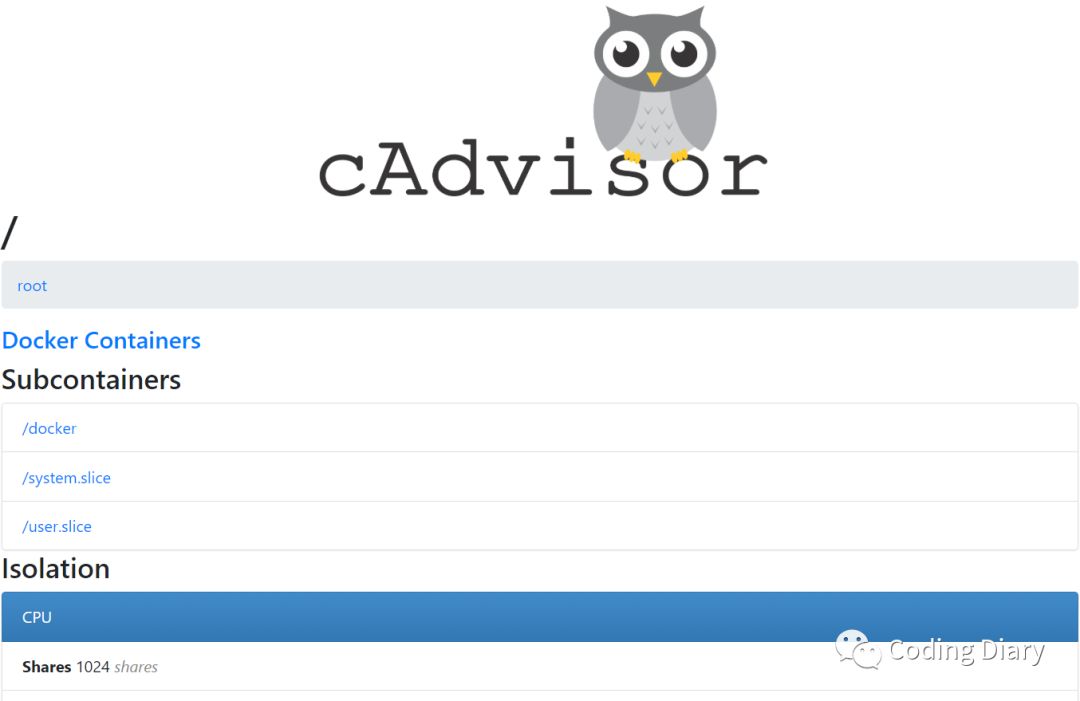
部署Grafana
启动Grafana服务容器:
docker run -d -p 3000:3000 \
-v /data/grafana:/var/lib/grafana \
--link=influxdb:influxdb \
--name grafana grafana/grafana直接运行该命令后有可能会发现容器并没有启起来,通过 docker logs 命令会发现”mkdir: can’t create directory ‘/var/lib/grafana/plugins’: Permission denied“的错误,其实就是没有 数据卷对应的主机上 /data/grafana 的权限,可以在运行启动命令前先创建 /data/grafana 目录并给定权限777,或者通过”docker run —entrypoint “id” grafana/grafana“ 查看uid,gid,groups (默认为472),然后通过”chown -R 472:472 /data/grafana“修改权限。

Grafana正常启动后就可以 http://ip:3000 访问,出现以下的登录页面,初次访问需要修改密码,默认用户名密码为:admin/admin
Docker Compose集成部署
准备docker-compose.yml文件
version: '3.1'
volumes:
grafana_data: {}
services:
influxdb:
image: influxdb
restart: always
environment:
- PRE_CREATE_DB=cadvisor
ports:
- "8086:8086"
expose:
- "8090"
- "8099"
volumes:
- ./data/influxdb:/data
cadvisor:
image: google/cadvisor
links:
- influxdb:influxdb-host
command: -storage_driver=influxdb -storage_driver_db=cadvisor -storage_driver_host=influxdb-host:8086
restart: always
ports:
- "8080:8080"
volumes:
- /:/rootfs:ro
- /var/run:/var/run:rw
- /sys:/sys:ro
- /var/lib/docker:/var/lib/docker:ro
grafana:
user: "104"
image: grafana/grafana
restart: always
links:
- influxdb:influxdb-host
ports:
- "3000:3000"
volumes:
- grafana_data:/var/lib/data
environment:
- HTTP_USER=admin
- HTTP_PASS=admin
- INFLUXDB_HOST=influxdb-host
- INFLUXDB_PORT=8086
- INFLUXDB_NAME=cadvisor
- INFLUXDB_USER=root
- INFLUXDB_PASS=root在docker-compose.yml文件目录运行以下命令启动服务:
docker-compose up -d
-d指定在后台启动,初次启动可以不加可以在控制台查看启动日志,当然后台启动也可以通过“docker-compose logs”进行查看启动日志。
服务正常启动后就可以 http://ip:3000 访问Granafa,在Home Dashboard页面点击添加data source

配置InfluxDB连接信息,当然在配置连接信息前需要进入InfluxDB容器创建相应的cadvisor数据库和用户root/root
在容器中创建cadvisor数据库和root用户
docker exec -it influxdb-contianer-id influx
> CREATE DATABASE "cadvisor"
> CREATE USER "root" WITH PASSWORD 'root' WITH ALL PRIVILEGES配置连接InfluxDB连接:
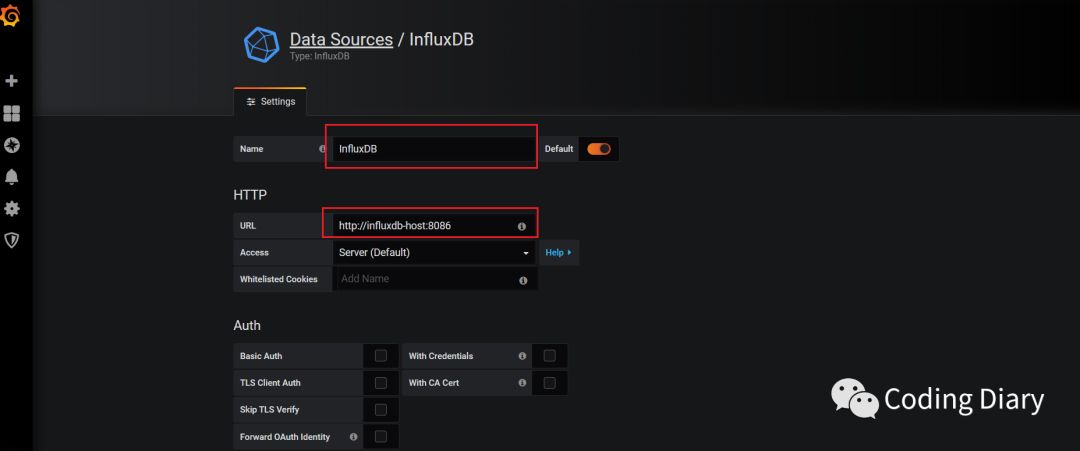
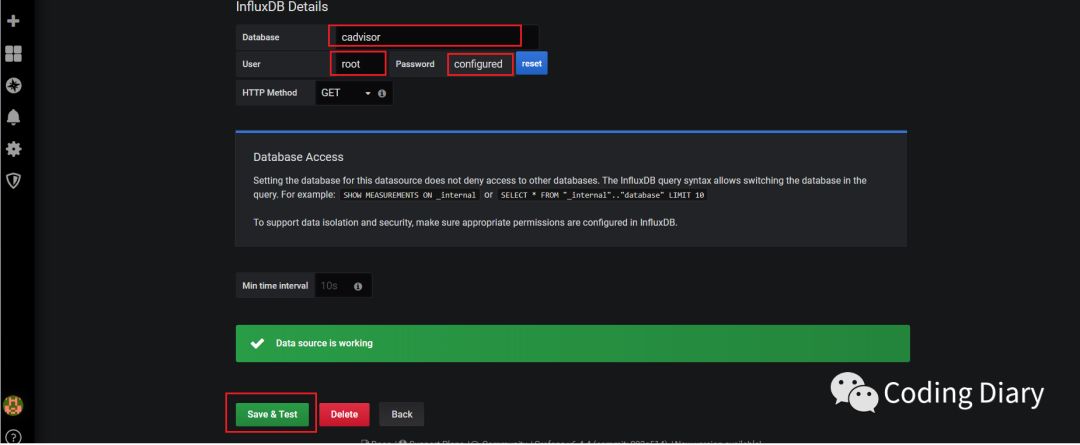
数据源配好之后可以回到Home Dashboard添加添加dashboard图表展示监控信息,Grafana提供了丰富的图片模板对监控数据进行展示。
添加dashboard:
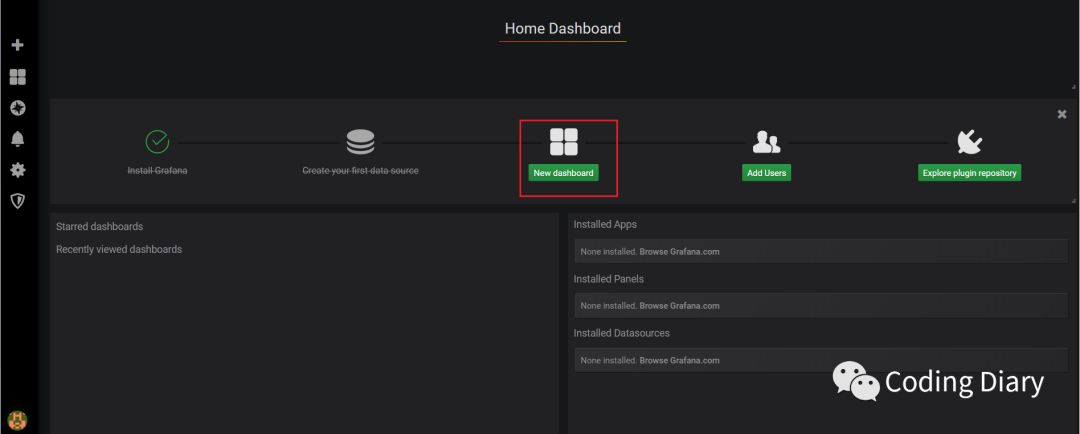
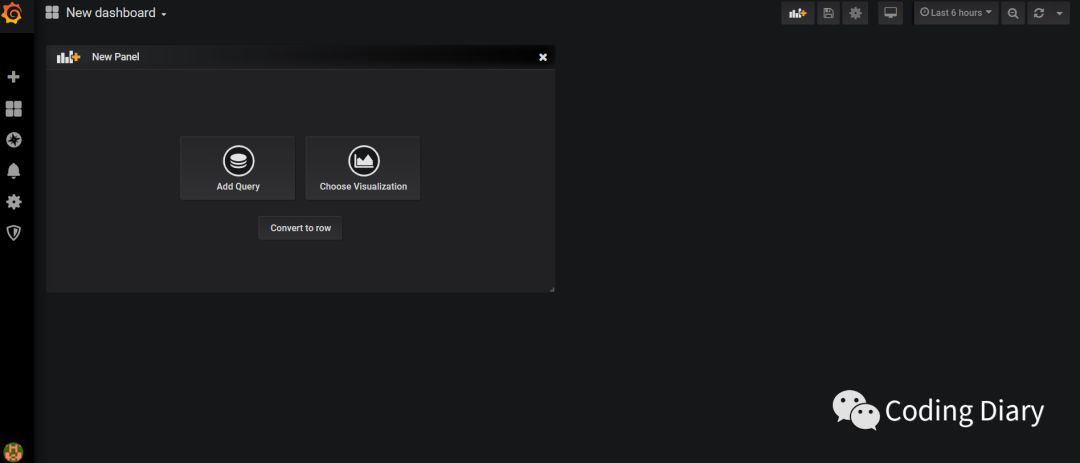
可选模板:
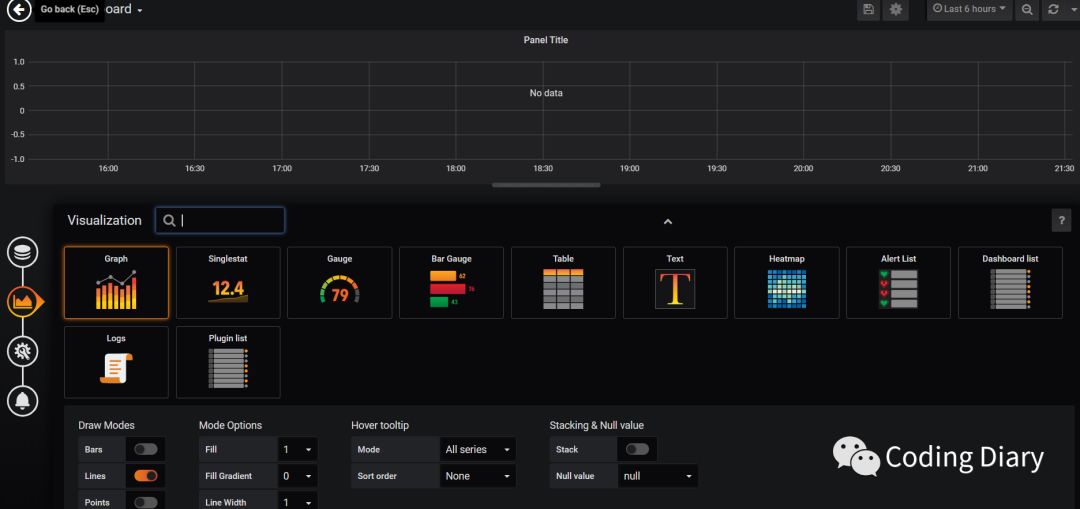
编辑图表:
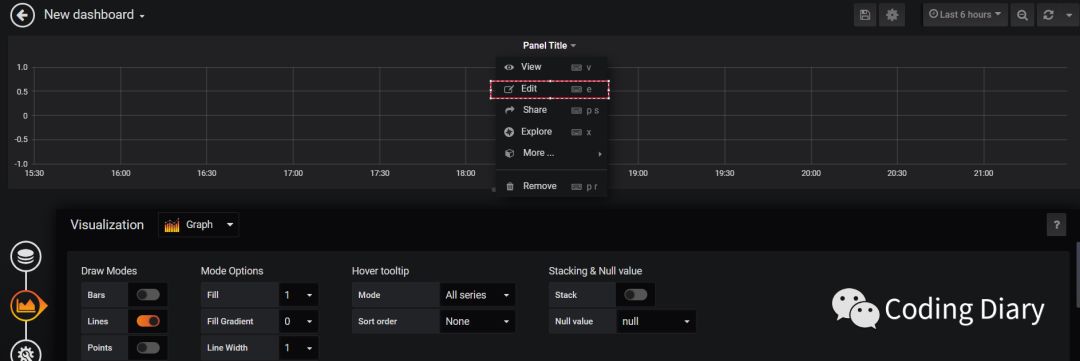
配置监控cadvisor容器的内存使用情况的图表展示,配置好之后点击保存就可以了。
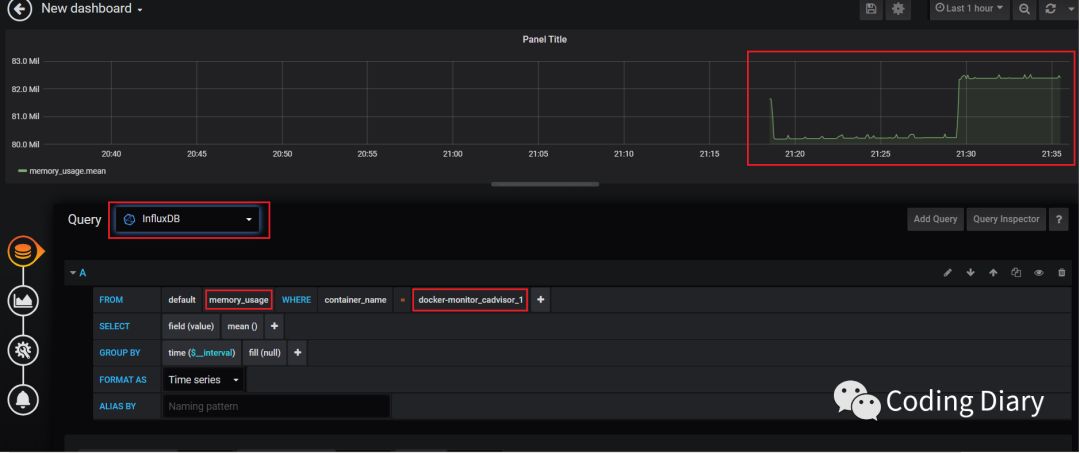
看完上述内容是否对您有帮助呢?如果还想对相关知识有进一步的了解或阅读更多相关文章,请关注亿速云行业资讯频道,感谢您对亿速云的支持。
免责声明:本站发布的内容(图片、视频和文字)以原创、转载和分享为主,文章观点不代表本网站立场,如果涉及侵权请联系站长邮箱:is@yisu.com进行举报,并提供相关证据,一经查实,将立刻删除涉嫌侵权内容。